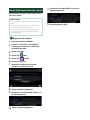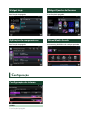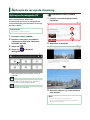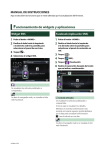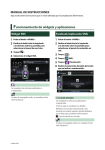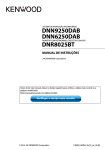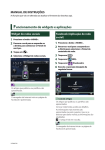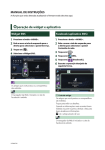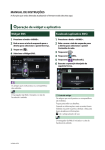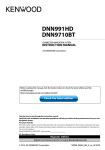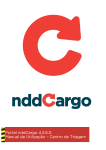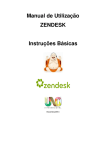Download ñFuncionamento de widgets e aplicações
Transcript
MANUAL DE INSTRUÇÕES As funções que vão ser alteradas ao atualizar o firmware são descritas aqui. ññ Funcionamento de widgets e aplicações Widget de redes sociais 1 Pressione o botão <HOME>. 2 Percorra o ecrã para a esquerda ou a direita para selecionar o Painel de serviços. 3 Toque em [ ]. 4 Selecione o Widget de redes sociais. Facebook (Aplicação de rede social) 1 Pressione o botão <HOME>. 2 Percorra o ecrã para a esquerda ou a direita para selecionar o Painel de conteúdos da rede. 3 Toque em [ ]. 4 Toque em [ SNS]. (Facebook)]. 5 Toque em [ 6 Execute a operação desejada da seguinte forma. 2 Os artigos que publicou ou partilhou são apresentados. O navegador de Internet inicia e a página do Facebook é apresentada. 2Lista de artigos Os artigos que publicou ou partilhou são apresentados. Se tocar neste botão, acede aos detalhes. As informações mais recentes são apresentadas na parte superior, mas, se se deslocar para baixo na lista, as informações são atualizadas. :O artigo é lido em voz alta. O navegador de Internet inicia e a página do Facebook é apresentada. 14DNN-v1FW Facebook (navegador de Internet) 1 Pressione o botão <HOME>. 2 Percorra o ecrã para a esquerda ou a direita para selecionar o Painel de serviços. 3 Toque em [ ]. 4 Selecione o Widget de redes sociais. 5 Toque em [ ]. 6 Introduza o endereço de correio eletrónico/número de telefone e a palavra-passe. 7 Toque em [Log in]. Iniciou sessão no site do Facebook. Nota • Pode guardar o ID e a senha no navegador de Internet. Email (Aplicação de rede social) 11Introduza o servidor SMTP, a Porta e o tipo de Segurança. Apresenta o ecrã para a utilização de correio eletrónico (IMAP). Preparativos • É necessária uma ligação à Internet utilizando o Wi-Fi. • Para utilizar um serviço de correio eletrónico, é necessária a conta correspondente. • Pode utilizar uma conta de utilizador se já tiver iniciado sessão como Owner (Proprietário) ou User (Utilizador). ÑÑRegistar uma conta 1 Pressione o botão <HOME>. 2 Percorra o ecrã para a esquerda ou a direita para selecionar o Painel de conteúdos da rede. 3 Toque em [ ]. 4 Toque em [ SNS]. (mail)]. 5 Toque em [ 6 Toque em [Sign in]. 7 Introduza o endereço de correio eletrónico e a palavra-passe. 8 Toque em [Next] (Seguinte). 9 Introduza o servidor IMAP, a Porta e o tipo de Segurança. 10Toque em [Next] (Seguinte). 12Toque em [Done] (Fim). Widget Hoje Esta função é apagada. Aplicação de compromissos Esta função é apagada. ññ Configuração Configuração do sistema DEMO Esta função é apagada. Widget Quadro de Resumo Esta função é apagada. Mixed Media Search O Streaming de Vídeo não será pesquisado. ññ Aplicação do serviço de streaming Aplicação de navegador AV Esta é uma aplicação adicionada recentemente que existe no navegador de Internet dedicado para reproduzir streaming de vídeo e áudio. ÑÑReproduzir vídeo e áudio 1 Selecione o conteúdo que pretende reproduzir. Preparativos • Necessita de se ligar à Internet. 1 Pressione o botão <HOME>. 2 Percorra o ecrã para a esquerda ou a direita para selecionar o Painel de conteúdos da rede. 3 Toque em [ 4 Toque em [ 2 Reproduzir o conteúdo. ]. AV Browser] (Navegador AV). São visualizados ícones ligados a sites da internet. [ ] É visualizado o site do portal que apresenta serviços de streaming recomendados. [ ] É apresentada a lista de abas. 3 Pressione o botão <6> para aceder ao ecrã anterior. Nota • A instrução acima é um exemplo de funcionamento. O funcionamento real depende do serviço de streaming. Aplicação Streaming Video Esta função é apagada. 1 Pressione o botão <HOME>. 2 Percorra o ecrã para a esquerda ou a direita para selecionar o Painel de conteúdos da rede. 3 Toque em [ 4 Toque em [ ]. Streaming Video]. ññ Funções dos Botões Nome Ação S, R (Vol) Ajusta o volume. O volume será aumentado até 15 quando mantiver [ R ] premido. HOME 6